Ejecutar dos cuentas de Drop Box a la vez en el mismo equipo, sobre todo si sólo disponemos de las gratuitas, es todo un acierto. Y los propios chicos de Drop Box muestran como ejecutar múltiples instancias en su Wiki. Las ventajas como ya digo son muchas si usamos las cuentas gratuitas pues vamos a poder, en el mismo equipo, disponer de acceso a una cuenta para compartir con familiares, otra para el trabajo o cualquier otro uso que queramos darle.
La idea consiste en ejecutar una segunda aplicación de Drop Box como si estuviese instalada en otro ordenador. Por tanto, el truco comienza por hacer creer a Drop Box que está en otro sitio haciendo un cambio de directorio de usuario. Para ello, lo primero que necesitamos es abrir el Terminal y ejecutar una serie de comandos que nos describen de forma muy clarita. Aún así, os describo los pasos y vemos el resultado juntos.
Para empezar abrimos el Terminal, aplicación ubicada dentro de Aplicaciones/Utilidades. Ahora tecleamos los siguientes dos comandos:
bash
HOME=$HOME/.dropbox-alt /Applications/Dropbox.app/Contents/MacOS/Dropbox
Al ejecutar el último comando se nos abrirá nuevamente el instalador de DropBox para que ingresemos los datos de la segunda cuenta. Y si nos fijamos, en la barra de Menú veremos los dos iconos de DropBox. Por tanto, si vamos a darle un uso intenso podemos crear una aplicación para que ejecute la segunda instancia de Dropbox de forma automática. Para ello en el propio wiki de Dropbox explican como hacer, creando una pequeña aplicación que luego seleccionaremos para arrancar al inicio de sesión.
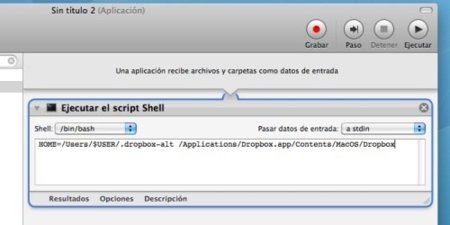
Pero si por el contrario no nos importa abrirla de una forma más “manual” podemos hacer uso de Automator para crear una pequeña App que ejecute la el comando de terminal que abre la segunda instancia y que luego cerraremos, una vez abierta. La creación es tan sencilla como abrir Automator y añadir la acción Ejecutar el script de Shell. Ahí escribimos el comando de antes, quedando como la imagen. Ahora guardamos como aplicación y ubicamos donde queramos.
Ahora que ya conocéis la opción depende de vosotros exprimirla al máximo y sacar todo el partido posible.
Vía | Genbeta




Ver 26 comentarios
26 comentarios
Dagemar
Ya podías haber hablado de dropbox, de photochó o de como conseguir una cuenta de megaupload gratis durante 27 años....que teniendo ese iconazo de Dharma en la esquina, todos te íbamos a preguntar por lo mismo.
Frikis, that's it.
Rodri
Es muy útil esta triquiñuela Pedro, últimamente no dejas de darnos trucos, te felicito ;P
rhazor
Muy buen truco. Muchísimas gracias...
Lástima que sea un pobre noob en cuanto a Terminal y no consiga seguir los pasos que indican para automatizarlo en inicio...
Algún tutorial algo más sencillo???? :o)
Gracias otra vez!!!!
andreu
y el icono de Dharma??? que bueno, yo quiero esa aplicación
fromcristobal1
Secundo a @andreu ¿Qué es el ícono de Dharma?
Me da pena pensar que solo quedan 6 capítulos para el finál de Lost... Pensar que tenía 11 años cuando empecé a verla.
GoRkItA
Y la Temperatura y revoluciones??? Que aplicacion es???
Los iconos de Dharma teneis aqui
http://interfacelift.com/icons/details/1916/dharma_initiative.html
http://interfacelift.com/icons/details/1883/lost_ii.html
Salu2
Dyslexycbithc
Aqui la tematica de la entrada es lo de menos al parecer XD
El icono de Dharma sera el disco duro del mac. Como si lo viera xD
Alberto Navarro
hey como hacemos los usuarios para daros a conocer algo que hemos descbierto u opinamos y que creemos que se deberia de habrir un post con ello¿?
jamsito
¿Solo para Mac?
lekuer
se puede crear mas de dos carpetas de dropbox usando el mismo truco???
lekuer
Es cuando lo hago me dice que ya hay una instancia corriendo y es la segunda cuenta, no se como hacer una tercera. Se tene que poder...pero no se como. Gracias.
lekuer
En las explicaciones dice que hay que utilizar una Home direction diferente, pero no se como modificar esa home direccion en la linea de comandos... alhuien podria explicarlo por favor?
annejaa
Well I have used drop box with Windows 7 and Mac earlier and its great.But haven't tried to such.I will try to implement this.
Dr.Helios
El truco es muy bueno, aunque a mi no me funciona y lo he probado varias veces. En todo caso en la actualidad dropbox regala hasta 8gb por invitaciones, así que haced un poco de propanganda entre amigos y familiares y a subir gigas como descosidos!!!
hotpixel
bash HOME=$HOME/.dropbox-alt /Applications/Dropbox.app/Contents/MacOS/Dropbox
... y ahí queda??? porque cierro el terminal y se me cierra el otro DropBox, no hay una forma de que sea permanente sin dejar el terminal abierto???
gracias!!!
jazielvh
Lamento mucho revivir un tema tan viejo, sin embargo me da curiosidad saber si es posible automatizar el inicio de esas segunda o tercera cuenta de dropbox desde que el iMac enciende, lo he intentado usando Automator pero no soy muy conocedor de dicho programa como para lograrlo, ¿alguien podría ayudarme? gracias.